O Marketplace do Looker é um local central para encontrar, implantar e gerenciar blocos do Looker, aplicativos, visualizações personalizadas e ações.
Você pode navegar pelo conteúdo do Looker Marketplace nos seguintes locais:
- Na instância independente do Marketplace do Looker em
marketplace.looker.com - No ícone Marketplace na barra de menus da sua instância do Looker
A página inicial do Marketplace mostra aplicativos, modelos e visualizações populares do Looker. Esta página de documentação descreve os diferentes tipos de conteúdo que podem ser instalados no Looker Marketplace.
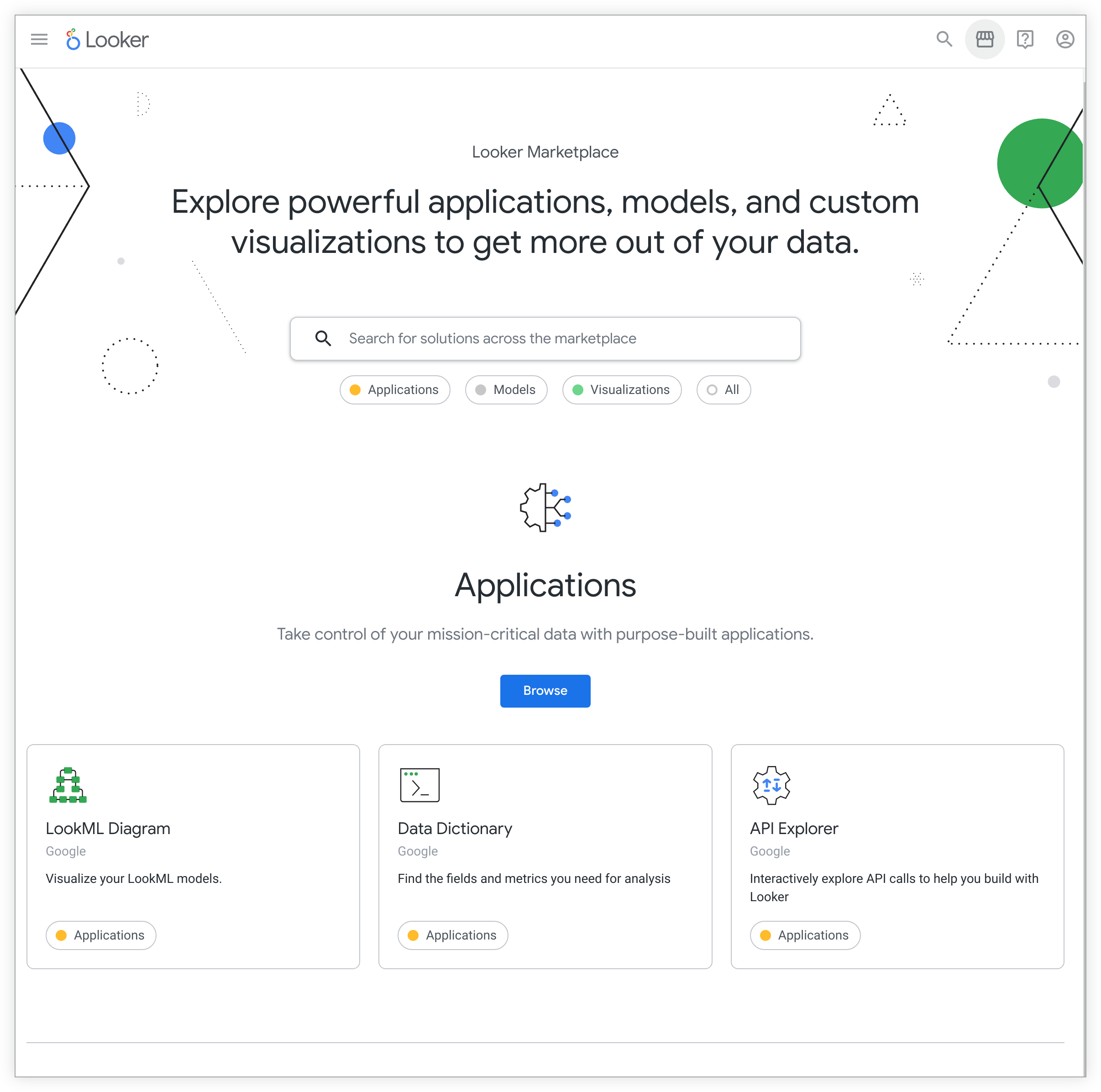
A terminologia do conteúdo do Marketplace do Looker é diferente nos dois locais. Confira uma visão geral dos diferentes termos na tabela a seguir.
| marketplace.looker.com | Marketplace da instância do Looker | Descrição |
|---|---|---|
| Aplicativos | Aplicativos | Os aplicativos, também chamados de "extensões" na documentação, são criados com componentes do Looker desenvolvidos pelo Looker Extension Framework. |
| Bloqueios | Modelos | Os modelos, também chamados de "blocos" na documentação, são modelos LookML pré-criados, incluindo painéis e análises detalhadas, para várias fontes de dados conhecidas. |
| Plug-ins | Visualizações | Os plug-ins são tipos de visualização que podem ser instalados e adicionados à biblioteca de visualização integrada do Looker. |
Não é necessário ter permissões para navegar pelo conteúdo na instância independente do Marketplace. No entanto, não é possível instalar conteúdo do Marketplace para usar com sua instância do Looker. Consulte a página de documentação Como usar o Looker Marketplace para mais informações sobre as permissões necessárias para instalar e usar conteúdo do Looker Marketplace.
Limitações do Marketplace do Looker
As instâncias do Looker (Google Cloud Core) que usam redes IP privadas ou redes IP públicas e privadas não são compatíveis com o Looker Marketplace.
As instâncias do Looker hospedadas pelo cliente podem exigir mais configurações para acessar os dados do Marketplace:
- Se a sua instância estiver no Looker 23.10 ou em uma versão mais recente, o servidor que executa a instância do Looker precisará ser configurado para acessar o servidor público da Internet que está sendo executado no URL
https://static-a.cdn.looker.app/. - Se a instância estiver no Looker 23.8 ou em uma versão anterior, o servidor que executa a instância do Looker precisará ser configurado para acessar o servidor público da Internet que está sendo executado no URL
https://marketplace-api.looker.com/. - O servidor que executa a instância do Looker também precisa ser configurado para acessar o servidor da Internet pública em execução no URL
https://github.com/.
Além disso, as implantações hospedadas pelo cliente que usam instâncias em cluster precisam configurar um sistema de arquivos compartilhado (de rede) para instalar aplicativos ou ferramentas do Looker Marketplace.
Conteúdo do Marketplace
No Looker Marketplace, é possível instalar e usar os seguintes tipos de conteúdo:
Bloqueios
Os Looker Blocks são partes pré-criadas do LookML que os clientes do Looker podem usar como ponto de partida para uma modelagem de dados rápida e flexível. Os blocos são projetados para serem plug-and-play, desde que você tenha o conjunto de dados adequado em uma conexão do Looker. Você pode instalar um bloco no Marketplace, personalizar a LookML e começar a explorar.
Exemplos
Filtre o menu suspenso Tipo do Diretório do Marketplace do Looker para Blocos e confira os blocos disponíveis, como:
- Bloco Google Analytics 360: entenda como os usuários interagem com seu produto ou página da Web.
- Bloco Salesforce Analytics: entenda a performance, priorize oportunidades e feche mais negócios
- Bloco Monitoramento de desempenho do esquema de informações do BigQuery: monitore e analise o uso e a performance do BigQuery
Introdução aos blocos do Looker Marketplace
Para usar um bloco do Looker, siga estas etapas:
- Instale o bloco do Marketplace do Looker na sua instância do Looker.
- Personalize o bloqueio conforme necessário.
Visualizações
Os plug-ins são tipos de visualização que podem ser instalados e adicionados à biblioteca de visualização integrada do Looker.
Exemplos
Filtre o menu suspenso Tipo do Diretório do Marketplace do Looker para Plug-ins e confira as visualizações disponíveis. Confira exemplos nas seguintes visualizações:
Introdução às visualizações do Looker Marketplace
Você pode instalar uma visualização no Marketplace e selecionar imediatamente o novo tipo ao explorar, criar ou editar um painel.
Aplicativos
Os aplicativos, também chamados de "extensões" na documentação, são criados com componentes do Looker desenvolvidos pelo framework de extensão do Looker.
Exemplos
Filtre o menu suspenso Tipo do Diretório do Marketplace do Looker para Aplicativos e confira os aplicativos disponíveis. Para ver exemplos, consulte as seguintes páginas:
- Aplicativo API Explorer
- Aplicativo Dicionário de dados
Introdução aos aplicativos do Looker Marketplace
Você pode instalar um aplicativo no Marketplace e usá-lo imediatamente na sua instância do Looker. Você também pode criar suas próprias extensões usando o framework de extensão do Looker para usar na sua instância do Looker.
Ações
As ações, também chamadas de "integrações", entregam dados do Looker a serviços de terceiros. Cada instância do Looker Action Hub tem ações integradas que os administradores do Looker podem ativar na página Ações do painel Administrador de uma instância do Looker. Consulte a lista de serviços integrados para ver as ações integradas.
Você também pode configurar um hub de ações personalizadas que veicule ações personalizadas. Consulte a página Como criar uma ação personalizada para instruções e diretrizes detalhadas sobre a criação de ações personalizadas.
Depois que um administrador do Looker ativa uma ação no Action Hub do Looker ou em um Action Hub personalizado, os usuários podem selecionar a ação ao enviar ou programar entregas de dados.
Exemplos
Sua instância do Looker tem ações integradas que podem ser ativadas na página Ações do painel Administrador da instância. Você também pode filtrar o menu suspenso Diretório do Looker Marketplace Tipo para Ações e conferir as ações disponíveis. Para ver exemplos, consulte as seguintes páginas:
- Ação do Airtable
- Ação Armazenamento do Azure
Como começar a usar as ações
Em vez de instalar ações do Marketplace, um administrador do Looker precisa ativar cada ação no Action Hub do Looker ou em um Action Hub personalizado. Depois que a ação é ativada, os usuários podem selecioná-la ao enviar ou programar entregas de dados.

